Ten artykuł został przetłumaczony przy użyciu narzędzia do tłumaczenia maszynowego.
Pulse: Twoje inteligentne narzędzie do pozyskiwania klientów w Pipedrive
Pulse to Twój dedykowany zestaw narzędzi w Pipedrive, zaprojektowany, aby pomóc Ci łatwo identyfikować i pielęgnować odpowiednie transakcje.
Przebij się przez szum i skoncentruj na możliwościach o wysokim wpływie, uzyskując dostęp do wszystkiego, czego potrzebujesz, w jednym centralnym widoku.
Z Pulse możesz:
- Szybko identyfikować priorytety i następne kroki, aby być na bieżąco z swoim lejkiem sprzedażowym
- Znajdować brakujące dane w kilka sekund, aby wzmocnić swoją kwalifikację i działania marketingowe
- Ocenić transakcje za pomocą niestandardowego scoringu, który odzwierciedla Twoje cele biznesowe
- Optymalizować follow-upy za pomocą spersonalizowanych przepływów e-mailowych i przypomnień o zadaniach
Co znajdziesz w Pulse
Pulse składa się z czterech funkcji (które możesz używać niezależnie lub w połączeniu), zaprojektowanych do bezproblemowej pracy w całym procesie priorytetyzacji transakcji i zaangażowania: wzbogacanie danych, niestandardowe ocenianie, sekwencje oraz feed.
Wzbogacanie danych
Dzięki wzbogacaniu danych, zamiast ręcznie badać leady, możesz natychmiast uzupełnić brakujące informacje, takie jak branża firmy, rozmiar, przychody i dane kontaktowe. Te wzbogacone dane pomagają Ci:
- Personalizować swoje działania
- Poprawić dokładność niestandardowego oceniania
- Dopasować leady do profilu idealnego klienta (ICP)
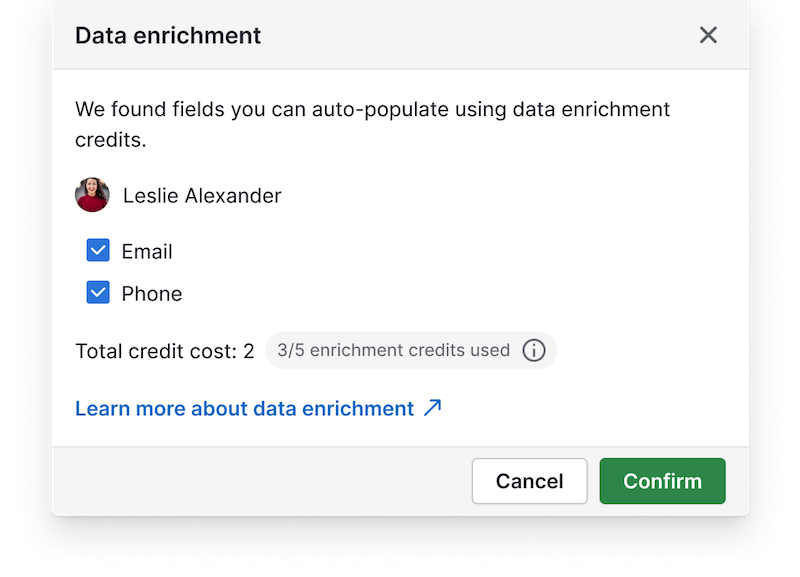
Ponieważ wzbogacanie danych uzupełnia tylko puste pola, nie nadpisze żadnych Twoich danych w tym procesie. Jednym kliknięciem możesz poprosić o wzbogacenie danych z widoków transakcji, osoby lub organizacji.
Niestandardowe ocenianie
Gdy już wzbogacisz swoje leady, niestandardowe ocenianie pozwala Ci priorytetyzować je na podstawie kryteriów, które są najważniejsze dla Twojego biznesu. Możesz zdefiniować zasady oceniania, które odzwierciedlają Twoją strategię sprzedaży lub Twój ICP.
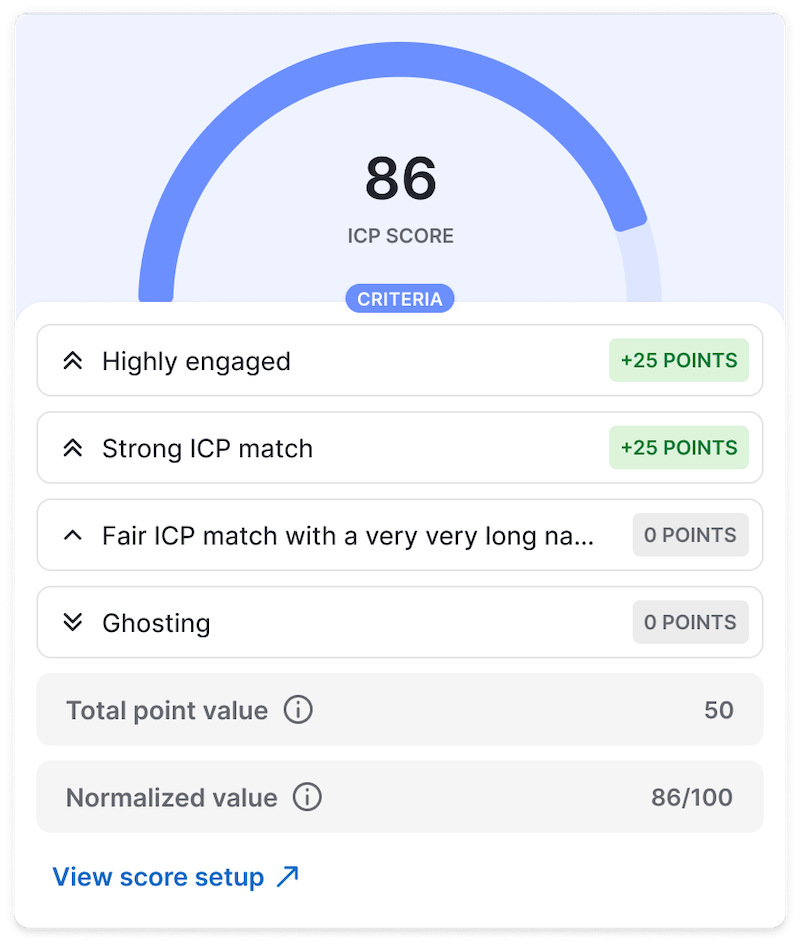
Ocenianie staje się podstawą Twojej logiki priorytetyzacji w całym Pulse, szczególnie w feedzie. Sprawdź ten artykuł, aby lepiej zrozumieć, jak obliczamy oceny w Pipedrive.
Sekwencje
Sekwencje pozwalają Ci zautomatyzować swoje działania w uporządkowany i logiczny sposób. Dzięki wizualnemu kreatorowi możesz:
- Tworzyć ręczne kroki e-mailowe i działania
- Dodawać opóźnienia między działaniami
- Śledzić postęp każdego kroku
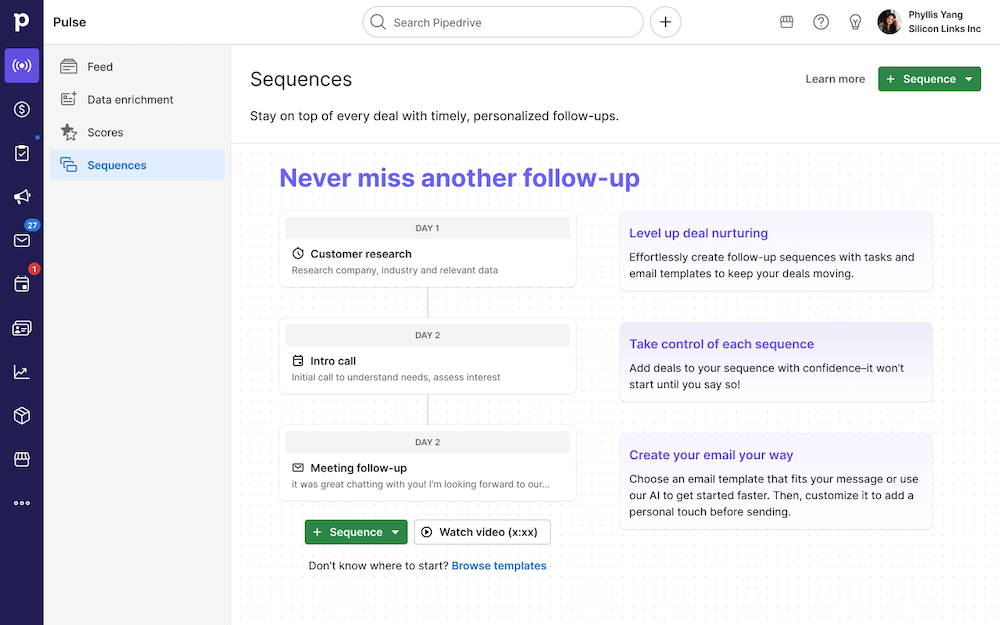
Działania generowane przez Sekwencje automatycznie pojawiają się w feedzie, gdzie są priorytetyzowane obok innych istotnych działań, zapewniając kompletny i zorganizowany przepływ pracy.
Feed Pulse
W sercu Pulse znajduje się feed, Twoje inteligentne centrum dowodzenia sprzedażą, które jednoczy i priorytetyzuje:
- Follow-upy – Trwające transakcje, które wymagają Twojej uwagi, w tym:
- Odpowiedzi na e-maile
- Brak odpowiedzi po 5 dniach
- Zaplanowane działania na dzisiaj
- Otwarcia e-maili i kliknięcia w linki
- Robocze e-maile z Sekwencji
- Zaniedbane transakcje – Przestarzałe lub zapomniane transakcje, takie jak:
- Transakcje bez działań follow-up
- Przeterminowane działania
- Możliwości – Nowe transakcje bez zaplanowanej aktywności
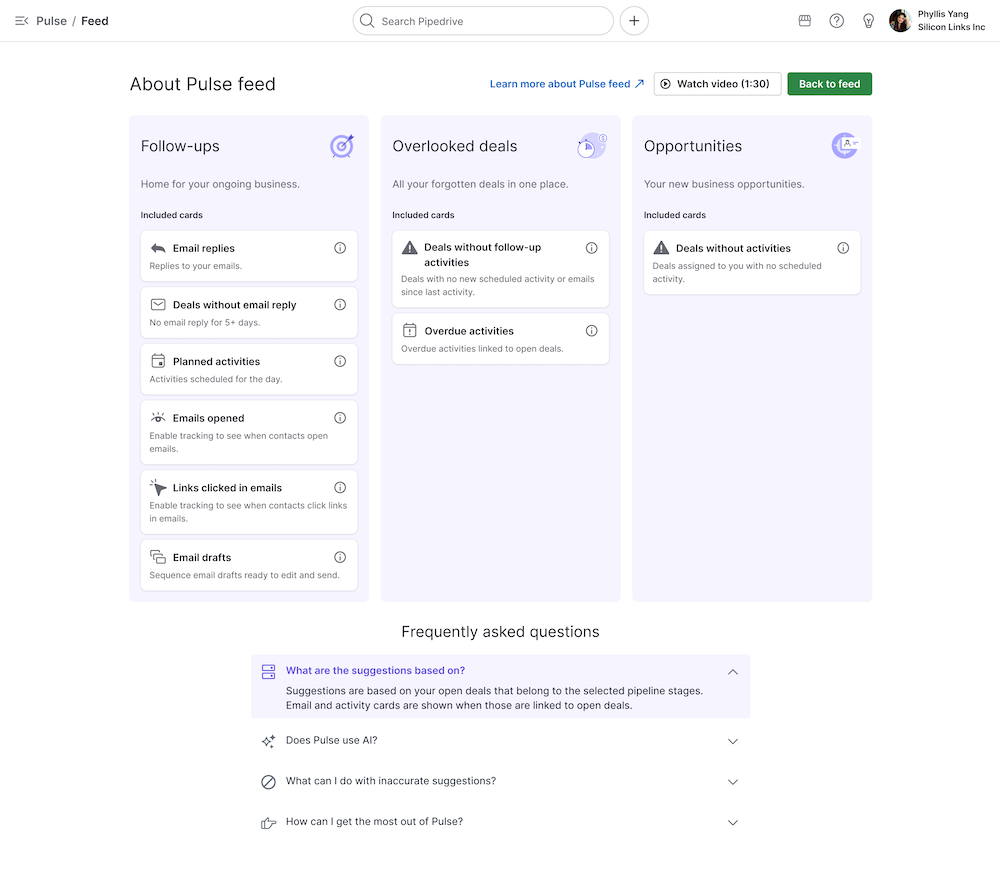
Feed jest potężny, ponieważ pozwala Ci skupić się i mieć kontrolę nad swoimi follow-upami, transakcjami i możliwościami. W feedzie możesz:
- Filtruj według pipeline'u, etapu, typu karty, wartości transakcji lub etykiety
- Sortuj karty według etapu pipeline'u, terminu, wartości transakcji lub ostatniego zaangażowania
- Podejmować działania bezpośrednio z feedu (tworzyć aktywność, wysyłać e-mail, otwierać transakcję)
- Przeglądać kontekst transakcji bez przełączania kart
- Zapisywać transakcje w Sekwencjach, aby zautomatyzować follow-upy
Do czego służy Pulse?
Zaprojektowaliśmy Pulse, aby:
Spędzać mniej czasu na sortowaniu ofert – Szybko zidentyfikuj swoje priorytety i następne kroki w jednym centralnym miejscu pracy.
Znajdować brakujące dane w kilka sekund – Uzyskaj dostęp do informacji o firmach i kontaktach, aby poprawić swoje procesy kwalifikacji i zaangażowania.
Oceniać oferty za pomocą niestandardowego punktowania – Twórz zasady punktacji dostosowane do potrzeb Twojej firmy, aby zidentyfikować i priorytetyzować oferty o wysokim potencjale.
Optymalizować swoje follow-upy z łatwością – Twórz spersonalizowane przepływy e-maili i przypomnień o zadaniach w zaledwie kilka kliknięć.
Gdzie mogę znaleźć zestaw narzędzi Pulse?
Aby rozpocząć korzystanie z Pulse, po prostu:
- Przejdź do sekcji Pulse w pasku bocznym Pipedrive.
- Wybierz swoją lejkę i etapy.
- Rozpocznij eksplorację feedu, wzbogacania, punktacji i sekwencji.
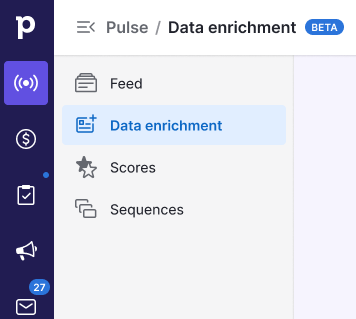
Czy ten artykuł był pomocny?
Tak
Nie